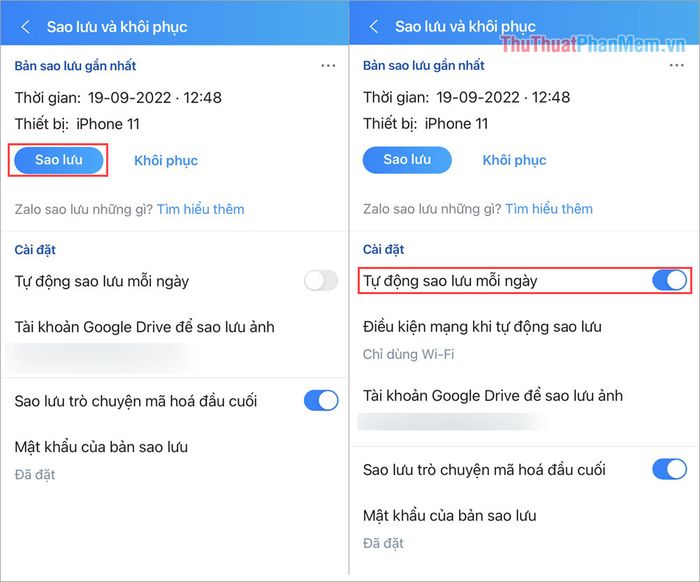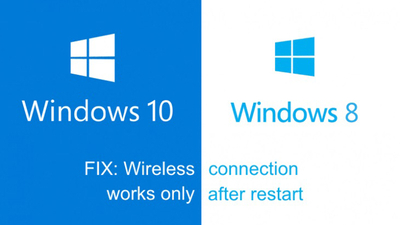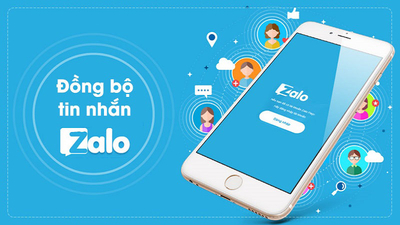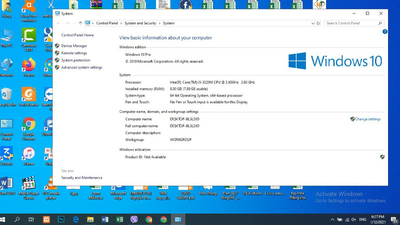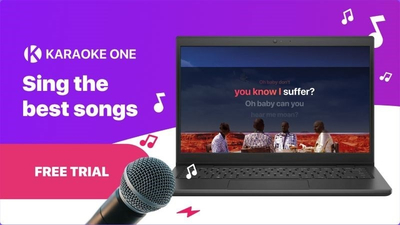Việc đồng bộ tin nhắn Zalo từ điện thoại sang máy tính, laptop là điều rất cần thiết và quan trọng hiện nay. Nếu các bạn thực hiện sai thì có thể toàn bộ các tin nhắn đồng bộ zalo cũ sẽ không qua được thiết bị mới đăng nhập.
Ngày nay, việc dùng Zalo để trò chuyện, làm việc, hay thậm chí là quản lý nhóm học tập, đã trở nên quá quen thuộc. Nhiều người thường sử dụng Zalo song song trên cả điện thoại và máy tính. Và nếu bạn không đồng bộ tin nhắn đúng cách, rất dễ gặp tình trạng mất sạch cuộc trò chuyện khi chuyển sang thiết bị khác. Chính vì thế, trong bài viết này, Worklap sẽ chia sẻ chi tiết cách đồng bộ tin nhắn Zalo, giúp bạn làm chủ dữ liệu của mình, tránh những sự cố đáng tiếc.
Tại sao nên đồng bộ tin nhắn Zalo?
Đồng bộ tin nhắn không chỉ giúp bạn lưu trữ dữ liệu, mà còn cực kỳ tiện lợi nếu bạn thường xuyên chuyển đổi giữa các thiết bị. Dưới đây là một vài lý do khiến bạn nên bật ngay tính năng này nếu chưa làm.
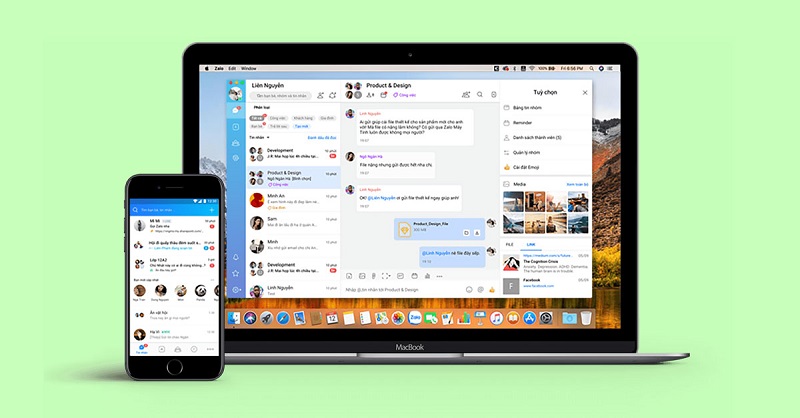
Đồng bộ tin nhắn Zalo giúp bạn bảo vệ dữ liệu
-
Giữ nguyên lịch sử trò chuyện: Bạn có thể đổi máy, cài lại app, hoặc dùng Zalo trên máy tính mà không bị mất đoạn chat nào. Tất cả sẽ được đồng bộ lại đúng như cũ.
-
Thuận tiện cho công việc: Với những ai thường dùng Zalo để làm việc, mọi tin nhắn, file đính kèm đều được lưu lại. Dù bạn dùng thiết bị nào cũng không bị gián đoạn.
-
Tăng độ an toàn cho dữ liệu: Zalo có cơ chế sao lưu đám mây, mã hóa nội dung khá chắc chắn, nên bạn không cần lo mất dữ liệu khi thay máy hay reset thiết bị.
Với những lý do kể trên, việc đồng bộ tin nhắn Zalo sẽ giúp người dùng duy trì tính liên tục và bảo mật trong mọi tình huống.
Hướng dẫn cách đồng bộ tin nhắn Zalo từ điện thoại sang máy tính
Nếu bạn cần chuyển nội dung tin nhắn từ điện thoại lên máy tính để tiện trao đổi hoặc lưu trữ, hãy thực hiện theo các bước đơn giản sau.
- Bước 1: Mở Zalo trên máy tính. Ở góc trái dưới màn hình, bấm vào biểu tượng hình bánh răng để vào phần "Cài đặt".
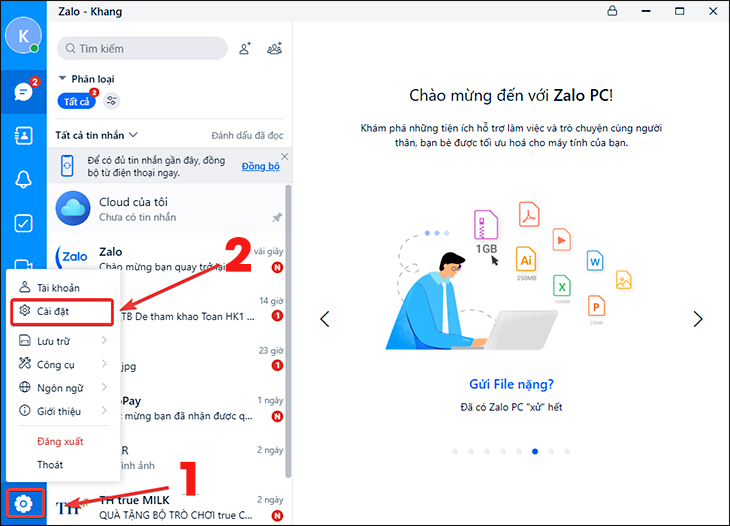
Chọn bánh răng góc trái bấm cài đặt
- Bước 2: Trong menu hiện ra, chọn mục Đồng bộ tin nhắn, sau đó nhấn vào nút "Đồng bộ ngay".

Chọn đồng bộ tin nhắn rồi bấm vào đồng bộ ngay
- Bước 3: Lúc này, điện thoại bạn sẽ nhận được thông báo xác nhận. Bạn chỉ cần mở điện thoại lên và bấm Đồng bộ ngay là xong.
Chờ vài phút cho dữ liệu đồng bộ xong, và bạn đã có thể tiếp tục sử dụng Zalo trên máy tính một cách mượt mà.
Xem ngay: Cách xem tin nhắn trên instagram trên máy tính nhanh nhất
Đồng bộ tin nhắn Zalo từ máy tính về điện thoại
Trường hợp bạn đã dùng Zalo trên máy tính một thời gian và giờ muốn chuyển toàn bộ tin nhắn về lại điện thoại, bạn có thể làm theo cách đồng bộ tin nhắn Zalo trên máy tính sau:
- Bước 1: Cài đặt ứng dụng Zalo trên điện thoại nếu chưa có. Mở lên và chọn biểu tượng Cá nhân (hình người) ở góc dưới bên phải.
- Bước 2: Nhấn vào biểu tượng "Cài đặt" (bánh răng) ở góc trên bên phải màn hình.
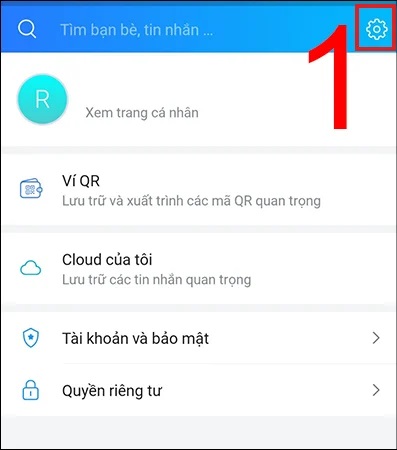
Chọn mục “Cài đặt”
- Bước 3: Trong menu hiện ra, chọn Sao lưu và khôi phục.
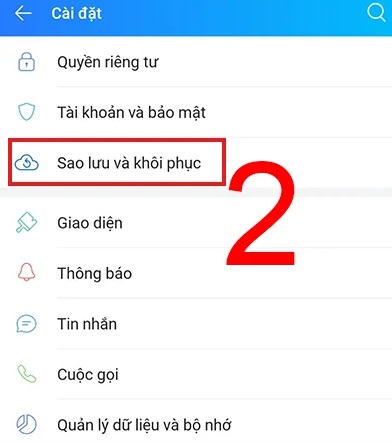
Chọn mục “Sao lưu và khôi phục”
- Bước 4: Nhấn vào nút Sao lưu để lưu lại toàn bộ tin nhắn.
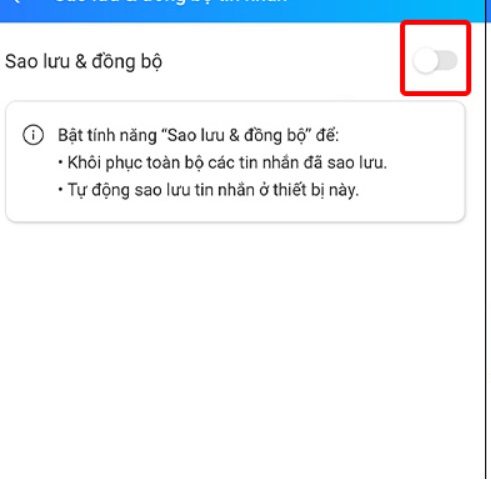
Chọn vào mục “Sao lưu”
- Bước 5: Nếu muốn tăng tính bảo mật, bạn có thể cài đặt mật khẩu cho bản sao lưu. Chỉ cần nhập và lưu mật khẩu tại mục Mật khẩu của bản sao lưu. Không bắt buộc, nên nếu không cần thì có thể bỏ qua.
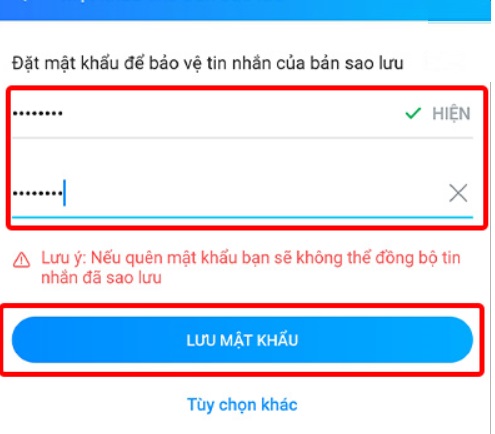
Chọn “Mật khẩu của bản sao lưu”, nhập mật khẩu và chọn “Lưu mật khẩu”
- Bước 6: Sau khi sao lưu xong, bạn hoàn toàn có thể dùng bản sao này để khôi phục trên thiết bị mới. Và nếu bạn không muốn phải lặp lại quá trình này mỗi ngày, đừng quên bật chức năng Tự động sao lưu hàng ngày nhé.
Bật tính năng ‘Tự động sao lưu mỗi ngày”
Chuyển toàn bộ tin nhắn Zalo từ điện thoại cũ sang điện thoại mới
Nếu bạn vừa đổi điện thoại và muốn giữ lại toàn bộ tin nhắn cũ, thì việc đồng bộ giữa hai thiết bị là điều cần thiết. Dưới đây là hướng dẫn cụ thể về cách đồng bộ tin nhắn Zalo.
Trên điện thoại cũ – tiến hành sao lưu
Để sao lưu và chuyển dữ liệu của ứng dụng Zalo từ điện thoại cũ sang điện thoại mới, bạn cần thực hiện sao lưu trên thiết bị cũ. Các bước triển khai như sau:
- Bước 1: Mở ứng dụng Zalo, truy cập vào phần Cá nhân, rồi chọn Cài đặt.

Vào mục cá nhân sau đó chọn cài đặt
- Bước 2: Vào mục Sao lưu và khôi phục tin nhắn, sau đó chọn Sao lưu ngay.
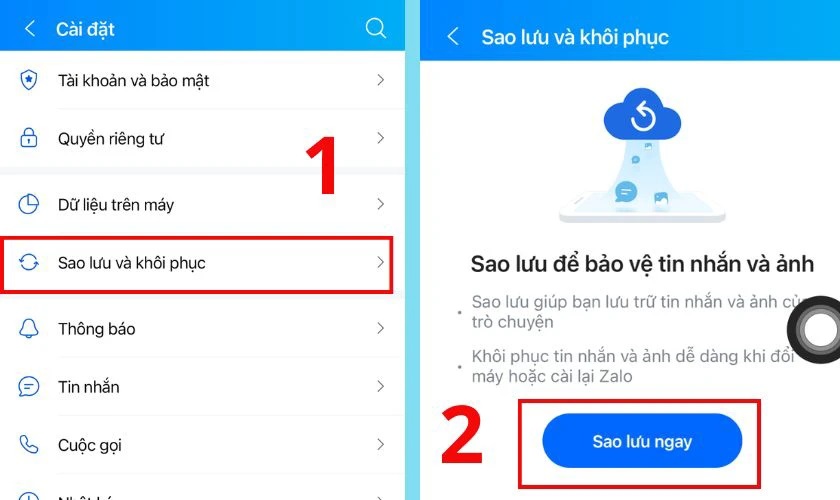
Chọn “Sao lưu và khôi phục”, rồi chọn “Sao lưu ngay”
- Bước 3: Nếu muốn lưu cả ảnh, video, bạn có thể liên kết với Google Drive. Có thể đặt thêm mật khẩu nếu bạn thấy cần thiết.
Trên điện thoại mới – khôi phục dữ liệu
- Bước 1: Tải Zalo về điện thoại mới và đăng nhập bằng số điện thoại đã dùng trước đó.
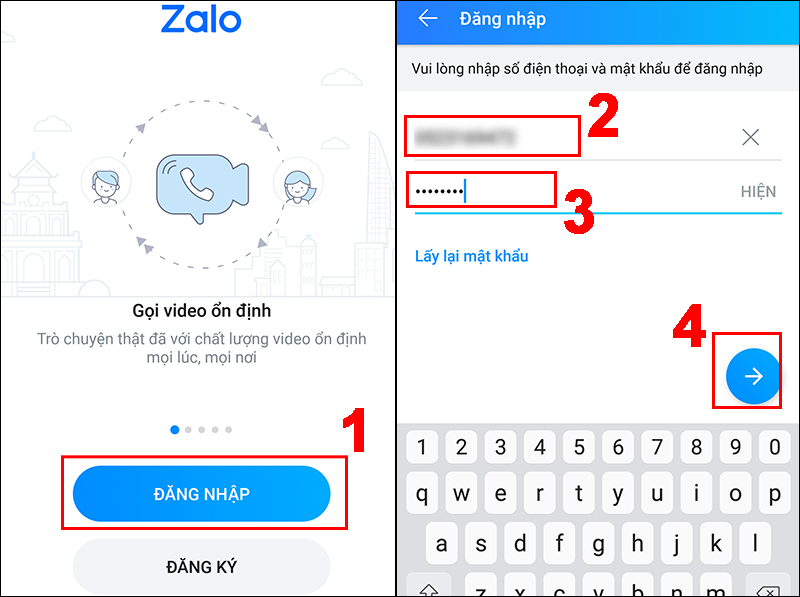
Đăng nhập điện thoại mới sau đó nhấn khôi phục
- Bước 2: Sau khi đăng nhập, hệ thống sẽ hiển thị tùy chọn khôi phục tin nhắn. Bạn chỉ cần bấm Khôi phục và chờ vài phút để mọi thứ được phục hồi lại.
Tuỳ vào dung lượng tin nhắn và tốc độ mạng mà quá trình có thể nhanh hoặc chậm, nhưng thường sẽ không quá 10 phút. Trong lúc này, bạn nên để ứng dụng hoạt động bình thường, đừng tắt hay chuyển ứng dụng.
Đồng bộ Zalo trên cả điện thoại và máy tính cùng lúc
Nếu bạn sử dụng Zalo trên cả điện thoại và máy tính mỗi ngày, tốt nhất nên thiết lập đồng bộ song song để dữ liệu luôn cập nhật theo thời gian thực. Dưới đây là hướng dẫn trên từng thiết bị.
Trên iPhone
- Mở Zalo - vào Cá nhân - chọn Cài đặt.

Vào mục “Cá nhân” chọn cài đặt
- Chọn Sao lưu và khôi phục - nhấn Sao lưu.

Chọn sao lưu và khôi phục rồi chọn sao lưu
Trên điện thoại Android
- Bước 1: Truy cập vào mục Cá nhân - Cài đặt - Sao lưu và khôi phục.

Làm theo hướng dẫn như hình để đồng bộ tin nhắn zalo
- Bước 2: Nhấn Sao lưu ngay, sau đó chọn tài khoản Google Drive để lưu.
- Bước 3: Có thể thêm mật khẩu nếu muốn tăng độ bảo mật.
Trên máy tính
- Bước 1: Mở Zalo, vào biểu tượng Cài đặt, chọn mục Lưu trữ.

Chọn “Cài đặt’ và chọn “Lưu trữ” sau đó chọn “Xuất dữ liệu”
- Bước 2: Nhấn vào Xuất dữ liệu, mặc định sẽ lưu vào Desktop. Bạn có thể thay đổi thư mục lưu nếu cần, sau đó chọn Xuất dữ liệu rồi nhấn Đóng.

Chọn như hình rồi nhấp vào phần “Xuất dữ liệu”
Với những hướng dẫn trên, bạn hoàn toàn có thể yên tâm tiến hành cách đồng bộ tin nhắn Zalo trên mọi thiết bị mình sử dụng. Nếu vẫn còn băn khoăn hay gặp sự cố trong quá trình thao tác, bạn có thể gọi ngay cho đội ngũ cửa hàng máy trạm Worklap để được hỗ trợ nhanh chóng nhé!